Όταν το GNOME 3 έκανε το ντεμπούτο του πριν από μια δεκαετία, εισήγαγε έναν εντελώς νέο τρόπο αλληλεπίδρασης με την επιφάνεια εργασίας του GNU. Ωστόσο, πολλοί άνθρωποι άρεσαν τον προϋπάρχοντα τρόπο να κάνουν πράγματα: πλοήγηση στα μενού εφαρμογών, ελαχιστοποίηση των παραθύρων και δεν χρειάζεται να ασχοληθούν με έναν εκκινητή πλήρους οθόνης. Η επιφάνεια εργασίας MATE εμφανίστηκε ως συνέχεια του GNOME 2 και εμφανίστηκαν και άλλες εναλλακτικές λύσεις.
Αλλά δεν χρειάζεται να αντικαταστήσετε το GNOME για να διατηρήσετε μεγάλο μέρος της παλιάς εμπειρίας. Το GNOME Classic έχει προεγκατασταθεί σε εκατομμύρια επιτραπέζιους υπολογιστές GNOME εδώ και χρόνια και μπορεί να είναι ακριβώς αυτό που ψάχνετε.
Τι είναι το GNOME Classic;
Το GNOME Classic είναι ένας διαφορετικός τρόπος χρήσης του περιβάλλοντος εργασίας του GNOME. Μπορείτε να το επιλέξετε ως εναλλακτική επιλογή στην οθόνη σύνδεσης κάνοντας κλικ στο εικονίδιο με το γρανάζι πριν πληκτρολογήσετε τον κωδικό πρόσβασής σας.
Το GNOME Classic είναι δωρεάν και ευρέως διαθέσιμο για οποιονδήποτε μπορεί να το χρησιμοποιήσει, αλλά υπάρχουν ορισμένες καταστάσεις όπου μπορεί να είναι πιο ελκυστικό:
- Εταιρικοί χρήστες που προτιμούν μια παραδοσιακή ροή εργασίας και ενδέχεται να μην έχουν την ελευθερία ή τους πόρους να ανταλλάξουν το προεπιλεγμένο λογισμικό.
- Περιβάλλοντα όπου το GNOME αναπτύσσεται σε μεγάλο αριθμό μηχανημάτων με πολλούς μη τεχνικούς χρήστες των οποίων η ροή εργασίας θα διαταραχθεί από μεγάλες αλλαγές.
- Άτομα που προτιμούν απλά τον παραδοσιακό τρόπο αλληλεπίδρασης με έναν επιτραπέζιο υπολογιστή.
Εάν κατεβάσατε για πρώτη φορά μια διανομή Linux μετά τη μετάβαση στο GNOME 3, ίσως να μην είστε εξοικειωμένοι με τη διεπαφή του GNOME 2, εκτός αν έχετε συναντήσει το MATE. Ακολουθεί μια επισκόπηση του τρόπου λειτουργίας των πραγμάτων.
Το μενού εφαρμογών

Στην επάνω αριστερή γωνία, έχετε ένα μενού Εφαρμογές. Έτσι ξεκινάτε εφαρμογές, οι οποίες ταξινομούνται κατά κατηγορία. Για να επεξεργαστείτε ονόματα εφαρμογών, να τροποποιήσετε εικονίδια, να δημιουργήσετε νέες κατηγορίες ή να μετακινήσετε εφαρμογές, θα χρειαστεί να εγκαταστήσετε ένα ειδικό εργαλείο για την εργασία.
Διαθέσιμοι συντάκτες μενού εφαρμογών:
- Alacarte
- AppEditor
- Menulibre
Εάν έχετε κατανοήσει καλά τις ρυθμίσεις διαμόρφωσης του GNOME, μπορείτε επίσης να επεξεργαστείτε το μενού χρησιμοποιώντας dconf-συντάκτης.
Το μενού Places
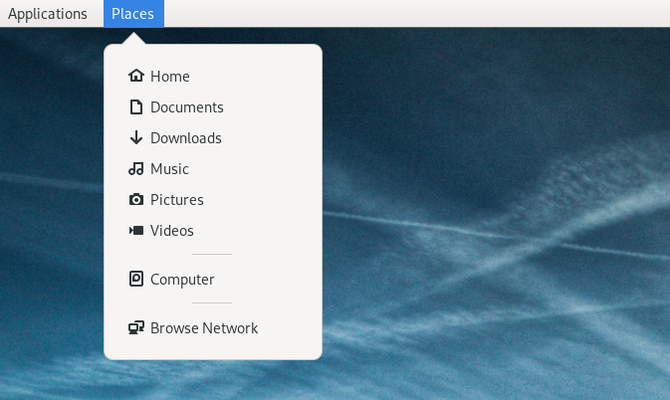
Το μενού Places παρέχει γρήγορη πρόσβαση στα αρχεία σας. Το μενού παραθέτει τον αρχικό σας φάκελο, τοποθεσίες που αποθηκεύονται ως αγαπημένα, δευτερεύοντες σκληρούς δίσκους, αφαιρούμενους δίσκους και φακέλους δικτύου.
Το μενού εφαρμογών
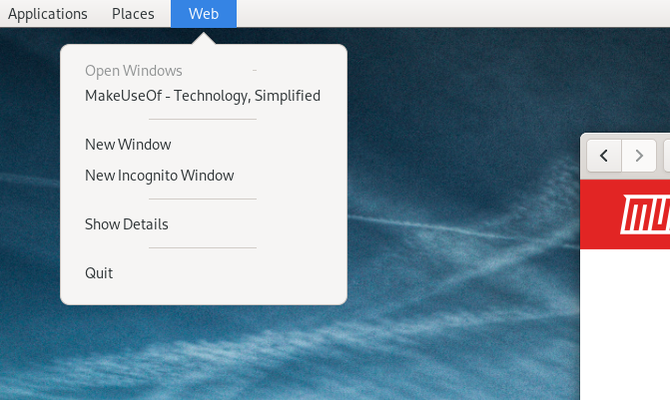
Το τρίτο μενού είναι το όνομα της τρέχουσας ανοιχτής εφαρμογής σας. Εάν δεν έχετε ανοιχτό, τότε δεν θα εμφανίζεται τίποτα εδώ.
Το μενού Εφαρμογές εμφανίζει ανοιχτά παράθυρα για την τρέχουσα εφαρμογή, τη δυνατότητα ανοίγματος νέων παραθύρων, την πρόσβαση σε λεπτομέρειες σχετικά με την εφαρμογή και ένα μέρος για να κλείσετε όλα τα σχετικά παράθυρα ταυτόχρονα.
Αυτό το μενού είναι μια από τις πιο εμφανείς διαφορές από τη διεπαφή του GNOME 2. Προηγουμένως, οι ρυθμίσεις συστήματος καταλάμβαναν αυτόν τον χώρο, όπως βλέπετε εάν θα εγκαταστήσετε το MATE σήμερα.
Ημερομηνία ώρα
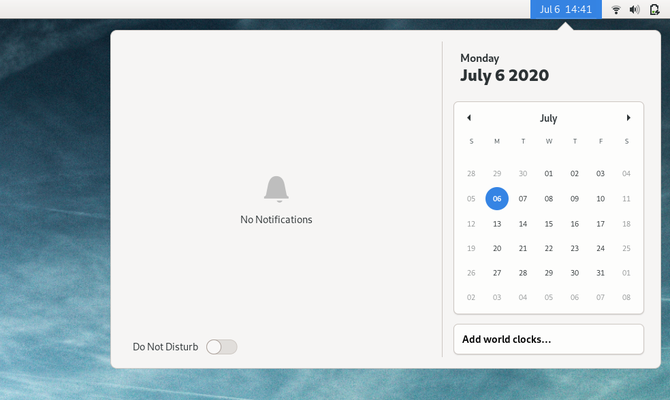
Δεν αποτελεί έκπληξη το σημείο όπου βλέπετε την ημερομηνία και την ώρα στον πίνακα σας, αλλά και εκεί εμφανίζονται οι ειδοποιήσεις. Θα εμφανιστεί μια κουκκίδα δίπλα στην ώρα που θα εμφανιστεί μια ειδοποίηση.
Κάνοντας κλικ στην ημερομηνία ή την ώρα θα ανοίξει ένα μόνο μενού που θα εμφανίζει ειδοποιήσεις, το ημερολόγιό σας και τον καιρό. Μπορείτε επίσης να ενεργοποιήσετε τη λειτουργία Μην ενοχλείτε.
Εικονίδια συστήματος
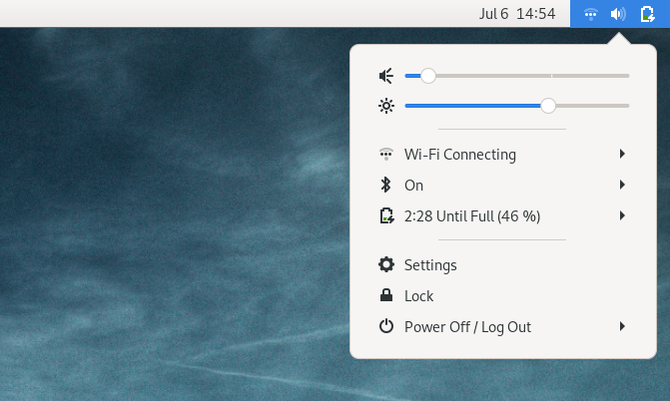
Τα εικονίδια και οι ειδοποιήσεις συστήματος εμφανίζονται επάνω δεξιά. Αυτά είναι τα ίδια όπως εμφανίζονται στο προεπιλεγμένο GNOME. Ανεξάρτητα από το εικονίδιο που κάνετε κλικ, ανοίγουν το ίδιο μενού παρέχοντας πρόσβαση σε διαθέσιμα δίκτυα Wi-Fi, ήχο, διαχείριση ενέργειας, ρυθμίσεις συστήματος και τη δυνατότητα αποσύνδεσης ή απενεργοποίησης.
Λίστα παραθύρων
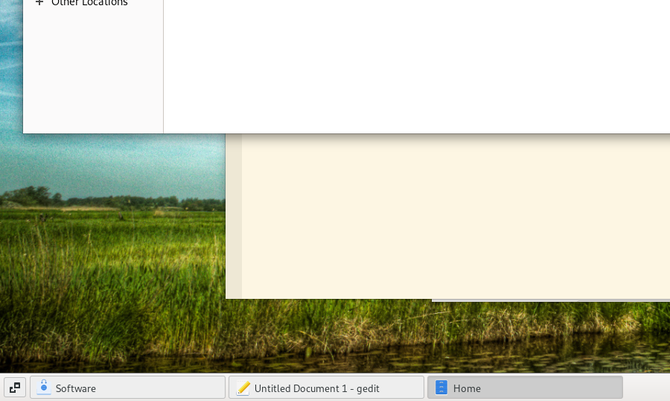
Μια λίστα παραθύρων καταλαμβάνει το μεγαλύτερο μέρος του κάτω μέρους της οθόνης. Εδώ βλέπετε τα ανοιχτά παράθυρά σας. Τα ενεργά παράθυρά σας εμφανίζονται γεμάτα ή σκιασμένα. Τα Windows που ελαχιστοποιούνται θα έχουν αγκύλες γύρω από τον τίτλο και θα εμφανίζονται ξεθωριασμένοι. Μπορείτε να ελαχιστοποιήσετε και να επαναφέρετε τα παράθυρα κάνοντας κλικ στα ονόματά τους στη λίστα παραθύρων.
Εναλλάκτης χώρου εργασίας
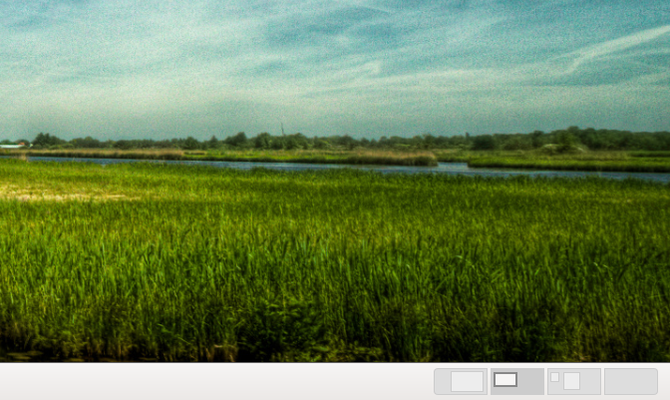
Ο διακόπτης χώρου εργασίας εμφανίζει τους διαθέσιμους χώρους εργασίας σας. Ο προεπιλεγμένος αριθμός είναι τέσσερις. Σε αντίθεση με το προεπιλεγμένο GNOME, εδώ οι χώροι εργασίας σας τακτοποιούνται οριζόντια.
Εμφάνιση Windows
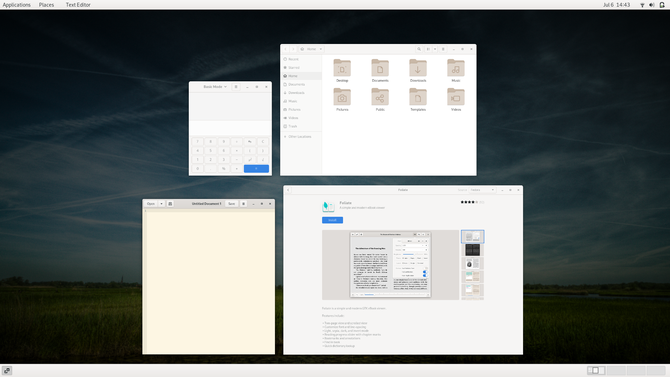
Κάνοντας κλικ σε αυτό το μικρό κουμπί στην κάτω αριστερή γωνία θα εμφανιστούν όλα τα παράθυρα που έχετε ανοίξει στον τρέχοντα χώρο εργασίας.
Από εδώ, μπορείτε επίσης να μετακινήσετε παράθυρα μεταξύ των χώρων εργασίας σας (επίσης γνωστοί ως εικονικοί υπολογιστές). Απλώς σύρετε ένα παράθυρο στον επιθυμητό χώρο εργασίας στην κάτω δεξιά γωνία.
Το GNOME Classic είναι πραγματικά ένα σύνολο επεκτάσεων
Το GNOME Classic δεν είναι ένα ξεχωριστό σώμα κώδικα για τη συντήρηση των προγραμματιστών. Αντ 'αυτού, είναι ένα σύνολο επεκτάσεων GNOME που, όταν χρησιμοποιούνται όλοι μαζί, αναπαράγουν τη διεπαφή GNOME 2.
Αυτό σημαίνει ότι μπορείτε να αναδημιουργήσετε το μεγαλύτερο μέρος του GNOME Classic ενεργοποιώντας απλώς αυτές τις επεκτάσεις:
- Εναλλακτική καρτέλα
- Μενού εφαρμογών
- Εκκίνηση νέας παρουσίας
- Δείκτης κατάστασης Places
- Λίστα παραθύρων
Για να μετακινήσετε την ημερομηνία και την ώρα από το κέντρο, μπορείτε επίσης να δοκιμάσετε το Ρολόι Frippery Move επέκταση.
Εάν η διαδικασία είναι τόσο απλή, γιατί υπάρχει το GNOME Classic; Επειδή πρέπει να γνωρίζετε για την ύπαρξη επεκτάσεων και ποιες να τις ενεργοποιήσετε για να αναπαραγάγετε την εμπειρία. Πρέπει επίσης να το κάνετε χειροκίνητα για κάθε μηχάνημα. Σε γραφεία ή εργαστήρια υπολογιστών όπου μπορεί να προτιμάται αυτή η διεπαφή, είναι πιο εύκολο να ενεργοποιήσετε μόνο το GNOME Classic ως την προεπιλεγμένη συνεδρία.
Και αν επιλέξετε να δημιουργήσετε ξανά το GNOME Classic χειροκίνητα ενεργοποιώντας τις σχετικές επεκτάσεις, θα εξακολουθείτε να μένετε με μερικά GNOME 3-isms. Η κατάργηση αυτής της λειτουργικότητας απαιτεί ακόμη περισσότερη τεχνική γνώση σχετικά με το πού βρίσκονται όλες οι ρυθμίσεις διαμόρφωσης του GNOME και πώς να τροποποιήσετε τα πράγματα χωρίς να σπάσετε την επιφάνεια εργασίας.
Προς το παρόν, το GNOME Classic χρησιμοποιεί επίσης τον διαχειριστή οθόνης Xorg και όχι τον Wayland. Όσο για αυτό σημαίνει, λοιπόν, είστε καλύτερα διαβάζοντας για το Wayland Χρησιμοποιείτε το Linux With Wayland; Τι πρέπει να γνωρίζετεΊσως έχετε ακούσει για τον διακομιστή προβολής Wayland. Δείτε τι είναι αυτό και πώς επηρεάζει τον υπολογιστή σας Linux. Διαβάστε περισσότερα .
GNOME Classic Vs MATE
Ούτε το GNOME Classic ούτε το MATE είναι εγγενώς καλύτερα. Το τι προτιμάτε εξαρτάται από το τι ψάχνετε σε επιτραπέζιο υπολογιστή.
- Αν σας αρέσει η γενική εμφάνιση και αίσθηση των σύγχρονων εφαρμογών GNOME, το GNOME Classic σας επιτρέπει να τις διατηρείτε. Αντίθετα, το MATE επαναφέρει τις παραδοσιακές γραμμές τίτλου, τις γραμμές μενού και τις γραμμές εργαλείων.
- Το GNOME Classic έχει περισσότερο άγγιγμα σχεδιαστή. Τα εικονίδια του πίνακα είναι καθαρότερα και πιο συνεπή. Ο διακόπτης χώρου εργασίας έχει στρογγυλεμένες γωνίες και απαλότερες αποχρώσεις. Με το MATE, θα χρειαστεί να αναζητήσετε θέματα και να προσαρμόσετε τα πράγματα χειροκίνητα, αν θέλετε περισσότερο αισθητική μοντέρνου σχεδιασμού.
- Το MATE, όπως το GNOME 2, είναι ένα σχετικά διαμορφώσιμο περιβάλλον επιφάνειας εργασίας. Ακόμη και σε σύγκριση με το GNOME 3, το GNOME Classic δεν είναι διαμορφώσιμο. Εάν θέλετε να χρησιμοποιήσετε μόνο έναν πίνακα ή θέλετε να αναδιατάξετε τα στοιχεία στον πίνακα εφαρμογών σας, το GNOME Classic δεν σας επιτρέπει να το κάνετε καθόλου.
- Ακριβώς όπως το τυπικό GNOME κατάργησε τα εικονίδια επιφάνειας εργασίας, το GNOME Classic επίσης δεν διαθέτει εικονίδια επιφάνειας εργασίας. Ο MATE το κάνει.
- Το GNOME Classic δεν χρησιμοποιεί λιγότερους πόρους συστήματος από το τυπικό GNOME. Στο βάθος, είναι τυπικό GNOME. Επομένως, εάν το GNOME είναι πολύ βαρύ για τον υπολογιστή σας, τότε η μετάβαση στο GNOME Classic δεν θα επιταχύνει τα πράγματα εκτός από τη μειωμένη εξάρτηση από κινούμενες εικόνες. Το MATE έχει χαμηλότερες απαιτήσεις συστήματος και μπορεί να αισθάνεται πιο γρήγορα στο ίδιο μηχάνημα.
Εν ολίγοις, το GNOME Classic δεν είναι αντίγραφο του GNOME 2, ούτε περιέχει πολλές από τις δυνατότητες που βρίσκονται στο GNOME 2. Αν τα θέλετε, πιθανότατα θα θέλετε Εγκαταστήστε το MATE Εξηγεί ο MATE: Μια ματιά σε έναν από τους πιο ανθεκτικούς επιτραπέζιους υπολογιστές του LinuxΣε αντίθεση με τα εμπορικά λειτουργικά συστήματα, το Linux σας επιτρέπει να αλλάξετε το περιβάλλον της επιφάνειας εργασίας σας. Ένα από τα πιο δημοφιλή είναι το MATE, αλλά πόσο καλό είναι, και πρέπει να το εγκαταστήσετε στον υπολογιστή σας Linux; Ας ανακαλύψουμε. Διαβάστε περισσότερα . Αλλά αν βρείτε το GNOME 2 να έχει ημερομηνία, ακόμα κι αν απολαμβάνετε τη διεπαφή ή απλά δεν θέλετε να εγκαταστήσετε ξανά το περιβάλλον της επιφάνειας εργασίας σας, τότε ίσως θέλετε να δώσετε το GNOME Classic.
Αποκάλυψη συνεργατών: Αγοράζοντας τα προϊόντα που προτείνουμε, μπορείτε να διατηρήσετε τον ιστότοπο ζωντανό. Διαβάστε περισσότερα.
Ο Bertel είναι ένας ψηφιακός μινιμαλιστής που γράφει από έναν φορητό υπολογιστή με φυσικούς διακόπτες απορρήτου και ένα λειτουργικό σύστημα που υποστηρίζεται από το Free Software Foundation. Εκτιμά την ηθική έναντι των χαρακτηριστικών και βοηθά τους άλλους να πάρουν τον έλεγχο της ψηφιακής τους ζωής.

